컴퓨터 화면 글씨 크기 조절
요즘 컴퓨터를 사용하는 사람들이 증가하면서 우리는 다양한 화면과 마주하게 되죠. 최근에 컴퓨터 화면 글씨 크기 조절 방법을 찾게 되었는데요. 구글에서 뭘 찾으려고 해도 글씨가 너무 작아서 힘들었던 적이 많아서 입니다. 여러분도 그럴 때마다 마음속에서 ‘이 글씨 좀 키울 수 없나?’ 하고 생각했을 겁니다. 사실, 저도 그럴 때가 많았거든요. 그래서 제가 알아본 방법을 소개해드리려고 해요.

윈도우에서의 글씨 크기 조정 단계
먼저, 윈도우 태블릿이나 PC에서 글씨를 조정하는 건 생각보다 간단해요. 바탕화면에서 우클릭 후 ‘디스플레이 설정’을 선택해 보세요. 그러면 다양한 옵션이 나오는데, 여기서 ‘텍스트, 앱 및 기타 항목의 크기’ 막대기를 이동시키시면 됩니다. 나는 처음에는 이걸 모르고 레티나 화면에서도 눈을 쪼그리면서 했던 기억이 나요. 이제는 쉽고 빠르게 글씨 크기를 조절하니 정말 흐뭇하더라고요.
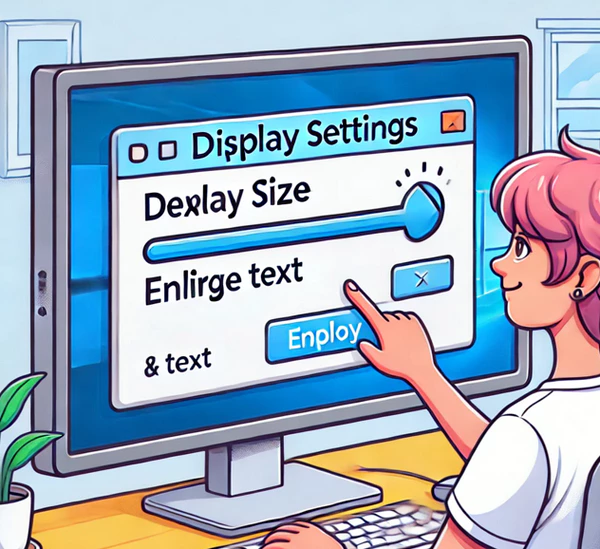
해상도 설정 최적화 방법
글씨 크기를 조절하는 것과 동시에 해상도를 최적화하는 것이 너무 중요해요. 이상적인 해상도를 유지하면 눈 피로를 상당히 줄일 수 있죠. 권장 해상도로 설정하면 더 선명한 글씨를 만날 수 있으니, 가급적 권장 해상도를 사용해 보세요. ‘나 이렇게 해상도 높여서 글씨도 잘 보인다!’고 느끼면 더 좋겠죠?
마우스와 키보드를 활용한 간편한 조정 팁
혹시 CTRL 키를 누르면서 마우스 휠을 굴리는 방법을 알아보셨나요? 글씨 크기를 조절할 수 있는 아주 간편한 팁이에요. 체험해보면 ‘와, 이렇게 간단하다니!’ 하고 감탄하실 겁니다.
글씨를 조금 키우거나 작게 만드는 데 필요한 시간도 단 몇 초면 충분하니까, 요즘 같은 집중력이 필요한 시대에 정말 유용하죠. 저도 이 방법을 사용하면서 답답했던 실수를 줄일 수 있었어요.
| 장치 | 설정 방법 | 팁 |
|---|---|---|
| 윈도우 | 디스플레이 설정에서 조정 | 권장 해상도 유지 |
| Mac | 시스템 환경설정에서 조정 | 해상도 최적화 |
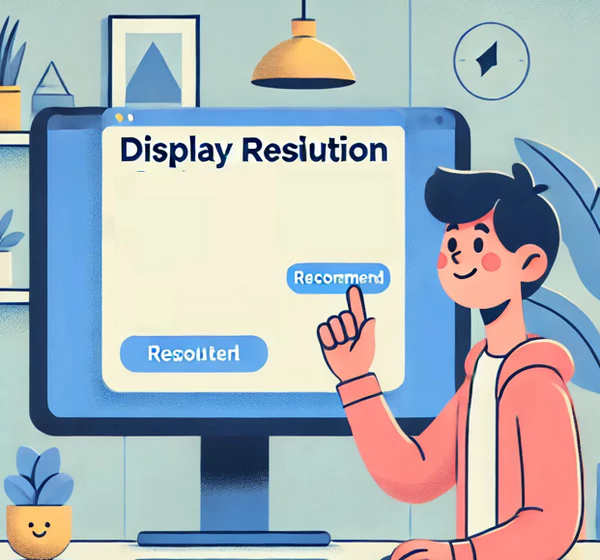
결론적으로
어쨌든 오늘 이야기한 컴퓨터 화면 글씨 조절 방법을 통해 여러분의 눈 건강이 조금 더 나아지길 바라요. 컴퓨터에서의 작업 시간이 길어질수록 귀찮은 글씨 크기 문제는 병을 키우지 않도록 빨리 해결해야 해요. 쉽게 접근할 수 있는 기능들을 이용해서 기분 좋게 조정하는 것도 좋은 경험이니까요. 이런 경험이 누군가에게 유용하게 전달되기를 바라면서 오늘의 글을 마칩니다.
FAQ
글씨 조절이 왜 중요한가요?
글씨 조절이 중요한 이유는 가독성을 높이고 눈의 피로를 줄이기 때문이에요. 작은 글씨는 눈에 스트레스를 줄 수 있으니 적절한 크기로 조정하는 것이 필요하죠.
마우스와 키보드 단축키가 어떻게 사용되나요?
CTRL 키를 누르고 마우스 휠을 굴리면 화면의 글씨 크기가 즉시 조정돼요. 이 방법은 간편하고 빠르게 크기를 조절할 수 있는 좋은 팁입니다.
해상도는 어떻게 최적화하나요?
해상도를 최적화하려면 디스플레이 설정에서 권장 해상도로 맞추는 것이 좋아요. 이렇게 하면 더욱 선명하고 뚜렷한 글씨를 볼 수 있습니다.